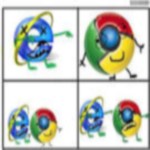 Всем привет! Сегодня очень хочу вам рассказать как очистить кэш в хроме. Пользователи, которые часто пользуются услугами браузера Google Chrome, просто обязаны знать, как очистить кэш в хроме, удалить историю посещения сайтов, удалить cookie, а также очистить историю загрузок. Но обо всём по порядку. Поехали?
Всем привет! Сегодня очень хочу вам рассказать как очистить кэш в хроме. Пользователи, которые часто пользуются услугами браузера Google Chrome, просто обязаны знать, как очистить кэш в хроме, удалить историю посещения сайтов, удалить cookie, а также очистить историю загрузок. Но обо всём по порядку. Поехали?
Для очистки кэш-памяти в хроме сделайте следующее:
- в верхнем правом углу окна браузера нажмите на кнопку «Настройки»;
- в новом окне нажмите на пункт «Инструменты»;
- в меню с левой стороны выберите пункт «Удаление данных о просмотренных страницах».
В качестве альтернативы открытия окна браузера и очистки данных, можно на клавиатуре нажать комбинацию клавиш: Ctrl+Shift+Del.
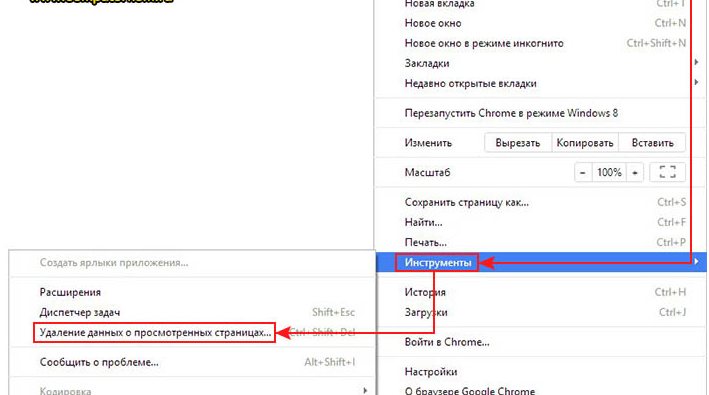
В открывшемся окне вы сможете почистить кэш, удалить историю браузера.
Как очистить кэш в хроме?
Но перед тем, как очистить кэш в хроме, я бы хотел более подробно остановиться на каждом пункте настроек. Итак, строка «Удалить указанные ниже элементы» состоит из подпунктов:
- за прошедший час,
- за вчерашний день,
- за прошлую неделю,
- за последние 4 недели,
- за всё время.
Естественно, какой пункт вы отметите, за такой период и будет удалена кэш-память. А теперь давайте посмотрим, что произойдет, если поставить галочки напротив таких пунктов:
«Очистить историю просмотров» означает полную очистку посещаемых сайтов и истории просмотров.
«Очистить историю загрузок» означает очищение списка последних загрузок браузера.
«Очистить кэш» – при активации этой строки будет очищен кэш.
«Удалить cookie и другие данные сайтов» – говорит об удалении этих данных.
«Очистить сохранённые пароли» – в браузере сотрутся все сохраненные пароли.
Ну, а строка «Очистить сохранённые данные автозаполнения форм» говорит сама за себя.
Выбрав необходимые пункты (отметив их галочками), нажмите на кнопку «Удалить данные о просмотренных страницах». Это будет означать, что программа очистит все выбранные вами пункты.
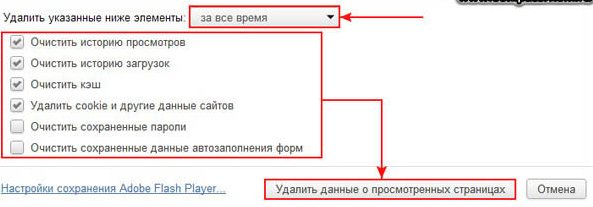
Скажите, пожалуйста, я понятно написал статью? Если вам нравятся мои статейки то можете подписаться на новые, для этого введите свой электронный адрес в конце статьи и я буду присылать их вам прямо на почтовый ящик.
Теперь вы можете пользоваться полученными знаниями о том, как очистить кэш в хроме. Свои вопросы и отзывы оставляйте в строке комментариев. С удовольствием помогу, чем смогу, а еще желаю всем огромного здоровья и больше добра!
С Ув. Евгений

Очистить понятно. А как вернуть?
Вернуть уже невозможно, если его удалить